如何修復Apple Watch觸摸屏無法正常工作
您的Apple Watch可能不會響應其上的任何點擊!那麼在這種情況下,你正在處理“Apple Watch沒有響應觸摸”問題。原因可能是從某些系統故障到某些硬件問題。讓原因成為任何一個,這些問題的最終結果是Apple Watch觸摸屏沒有響應。我們希望您知道,在這種情況下,Apple Watch的顯示器沒有響應,側面按鈕和表冠按鈕也沒有響應。簡而言之,Apple Watch正在進行冷凍顯示。這也可能是由於一些錯誤的應用程序。因此,由於“Apple Watch觸摸屏運行不佳”問題,您無法正常操作。在下面的文章中,我們將討論處理Apple Watch無響應觸摸屏的最佳和簡單方法。
方式1:軟重置Apple Watch
有時,只需軟復位任何小工具即可解決您的問題。一切都需要重新開始。對於這個“Apple Watch觸摸屏無響應”問題,我們建議您軟復位Apple Watch並查看它是否一如既往地出現奇蹟。按照以下步驟軟復位Apple Watch。
步驟1:長按Apple Watch的側面按鈕,直到您看到屏幕上的Power Off滑塊。
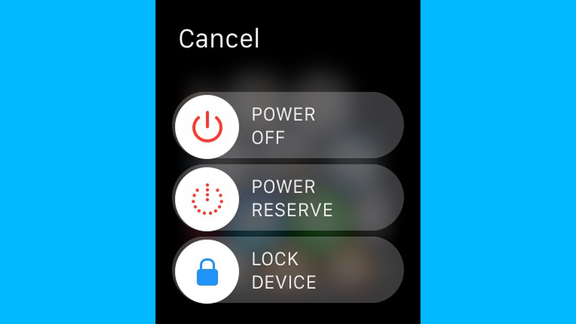
第2步:現在只需拖動滑塊即可關閉Apple Watch。
第3步:關閉手錶後,再次長按側面按鈕,直到屏幕上顯示Apple徽標。
如果“Apple Watch觸摸屏無法正常工作”無法通過軟復位解決,請進行硬重置。按照以下步驟硬重置Apple Watch。
長按數字式表冠按鈕和側面按鈕約12秒鐘。有了這個,Apple Watch的顯示將是黑色的,手錶將重新啟動。現在只需釋放兩個按鈕並耐心等待Apple Watch重啟。

方式2:從備份還原
解決“Apple Watch觸摸屏停止工作”問題的另一種方法是簡單地從備份恢復Apple Watch。要恢復Apple Watch,請按以下步驟操作:
第1步:在iPhone上,轉到Apple Watch應用程序。現在從列表中選擇Apple Watch,然後單擊“配對Apple Watch”選項。
步驟2:選擇“從備份還原”選項,並選擇要從中還原Apple Watch的備份。
第3步:現在只需同意所有條款和條件,並在被要求時提供您的Apple ID和密碼。如果啟用了兩步驗證,只需完成驗證過程即可。
第4步:現在等待數據同步。完成後,您將在Apple Watch上收到有關相同內容的通知。
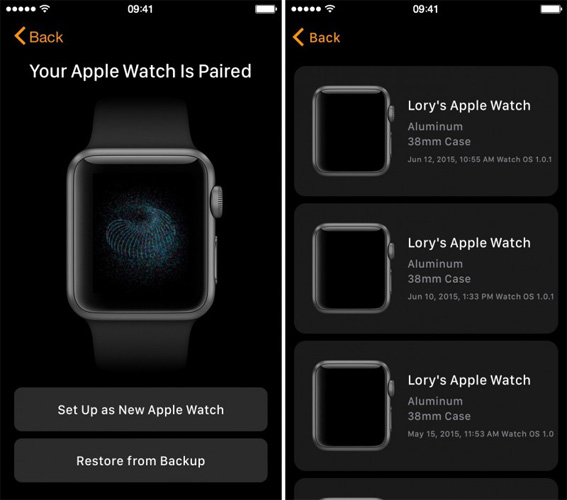
方式3:重置所有設置
如果您的“Apple Watch無法響應觸摸”問題尚未解決,您只剩下一個選項,即重置Apple Watch的所有設置。請注意,此解決方案將刪除您的所有數據。另外請注意,在整個重置過程中,您需要讓iPhone和Apple Watch保持接近。
步驟1:在iPhone上,啟動Apple Watch應用程序,然後單擊“我的監視”按鈕。
第2步:現在轉到常規>>重置。在此處選擇“刪除Apple Watch內容和設置”選項。再次單擊以確認您的決定。您可能還需要提供Apple ID和密碼。
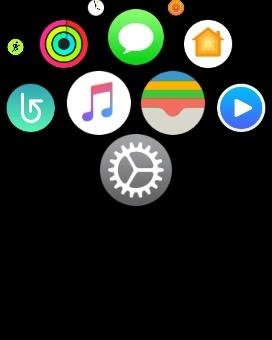
第3步:等待一段時間直到完成該過程,現在您可以再次將Watch設置為新的。如果您已經採取任何備份,請從備份中恢復。
如果您還面臨“Apple Watch觸摸屏無法正常工作”的問題,那麼很有可能您的系統出現問題而不是您的Apple Watch。在這種情況下,解決問題的最佳方法是 Tenorshare ReiBoot 。這是解決當時和那裡解決任何Apple相關問題的最佳軟件。問題可能是任何問題,該工具已經準備好為任何與iOS相關的問題提供修復解決方案。 Tenorshare ReiBoot是一鍵軟件,保證解決您的問題。 Tenorshare ReiBoot強烈推薦讓您的“Apple Watch觸摸屏無法正常工作”問題解決。

在上面的文章中,我們給出了“Apple Watch觸摸屏不工作”問題的頂級和簡單解決方案。強烈建議使用Tenorshare ReiBoot,以便解決您的“Apple Watch觸摸屏無法正常工作”問題。我們希望上述建議的解決方案之一能幫助您解決問題。請與我們分享以下評論中的反饋。





